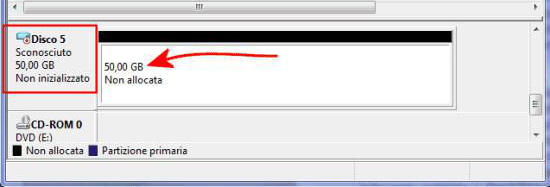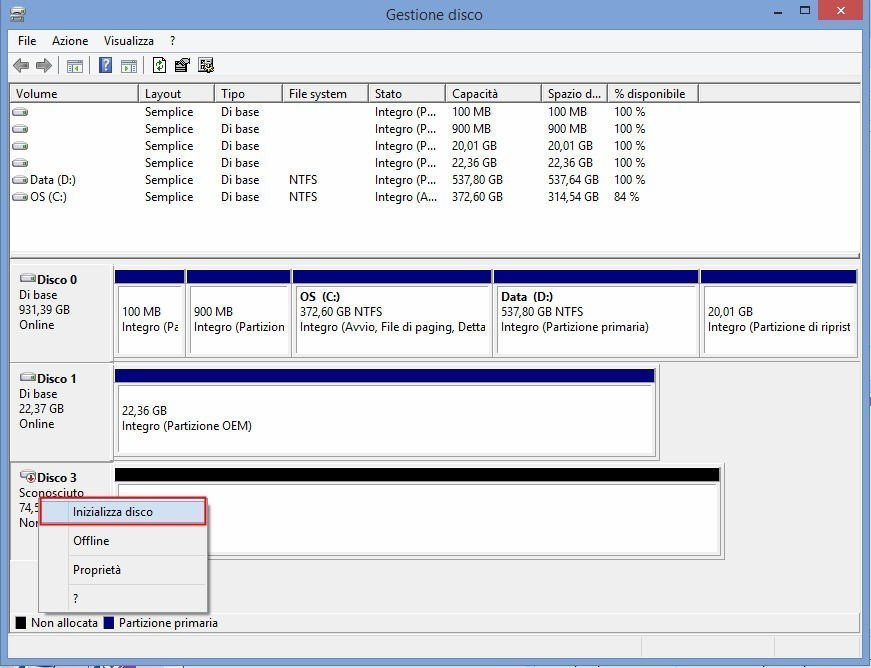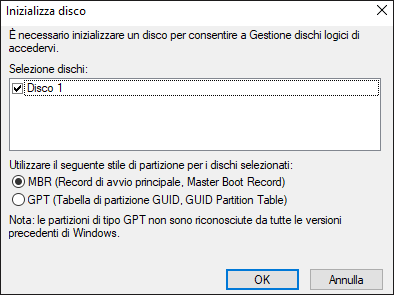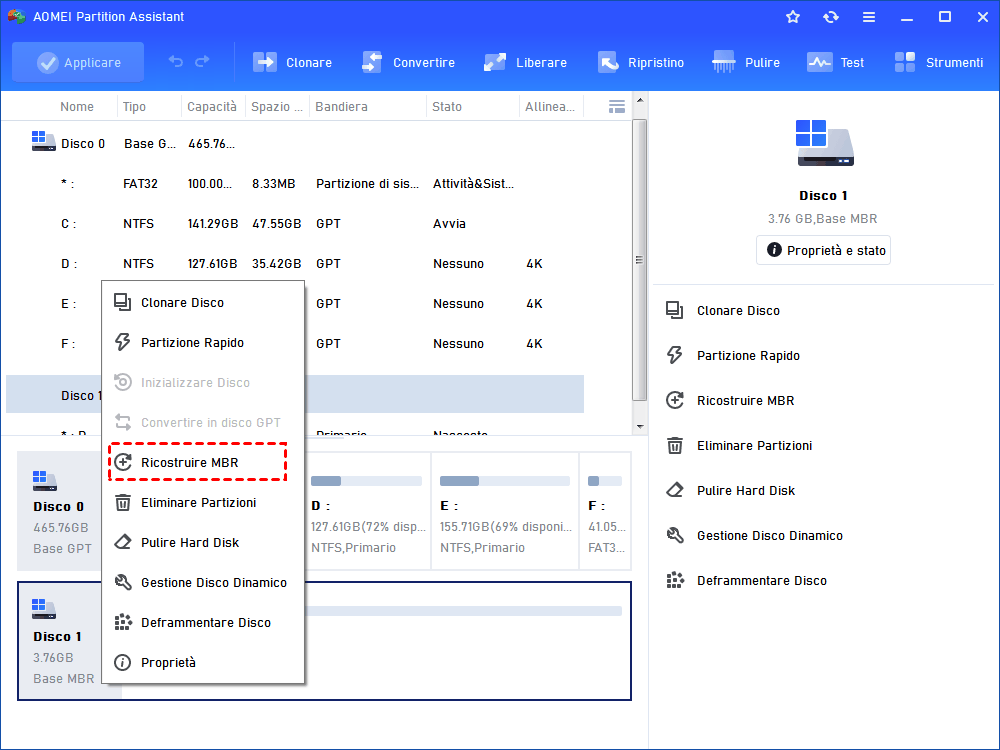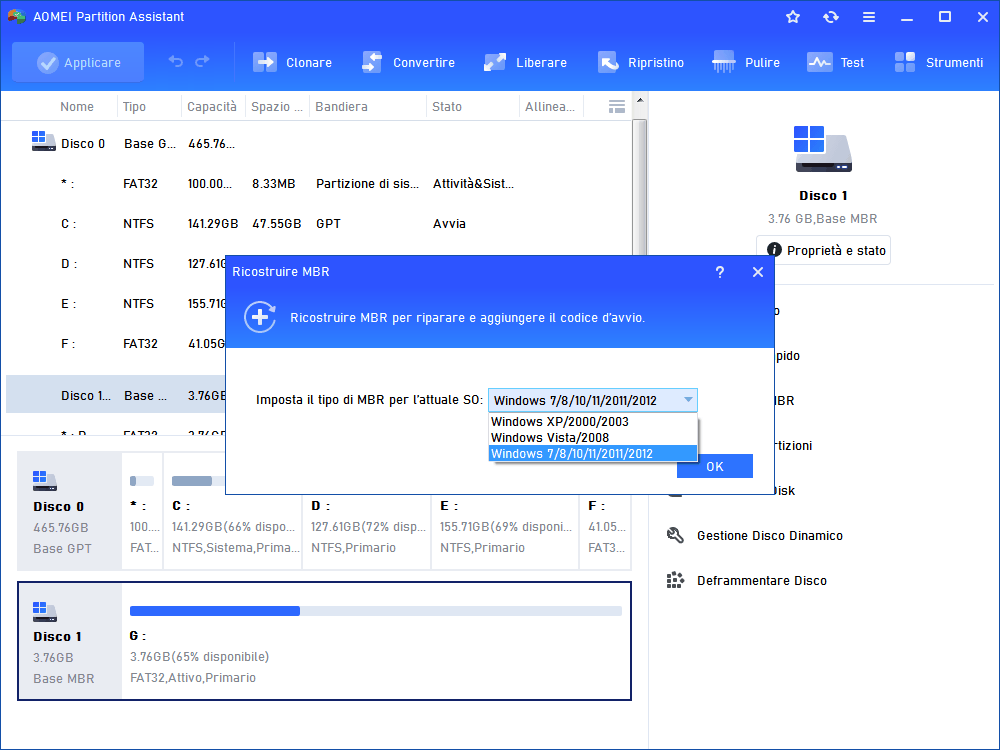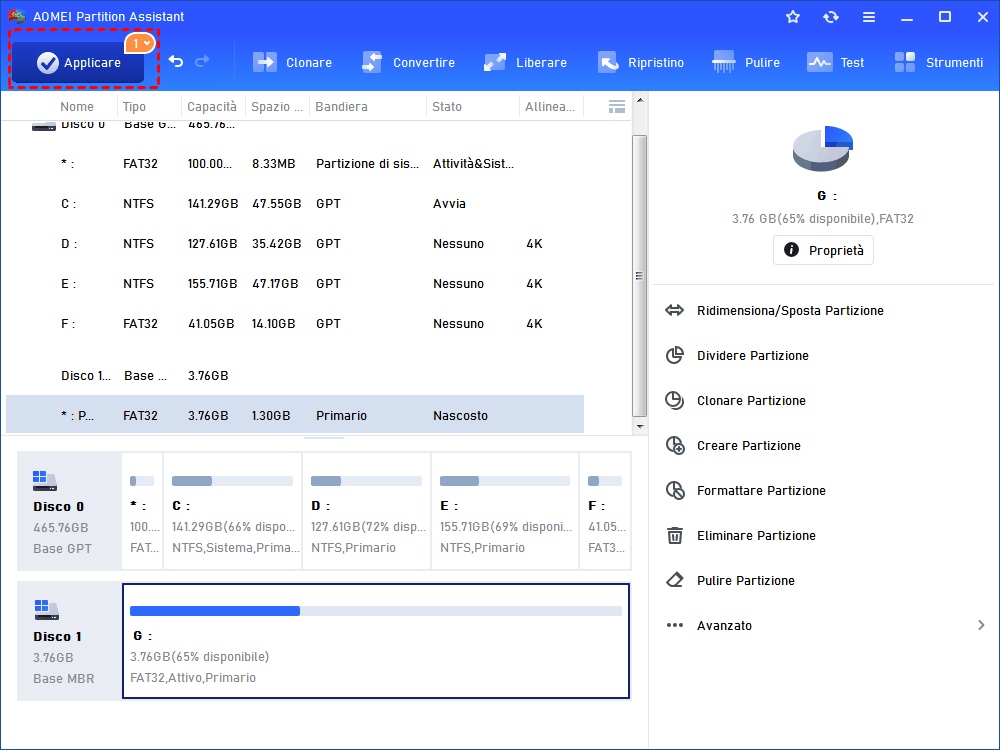Recuperare Rapidamente il Problema di Samsung SSD Non Inizializzato
Questo tutorial si concentra sull'errore Samsung SSD non inizializzato e fornisce soluzioni rapide all'errore in due diverse situazioni.
L'errore di Samsung SSD non inizializzato
Gli Samsung SSD sono popolari tra gli utenti di computer perché sono molto veloci, affidabili e ricchi di funzioni utili. Nonostante siano popolari, gli utenti sono ancora frustrati dall'errore che incontrano: Samsung SSD non inizializzato. L'errore del hard disk esterno non inizializzato può essere riscontrato con un SSD Samsung nuovo di zecca o con quello utilizzato da tempo.
Quando succede quresta situazione, il tuo Samsung SSD potrebbe mostrare due stati diversi in Gestione disco:
● Disco sconosciuto, non inizializzato, non allocata:
● Disco sconosciuto, non inizializzato, nessuna dimensione:
Non importa che quale risultato ottieni in Gestione disco, non puoi non puoi accedere ai dati su Samsung SSD. Che fastidioso! Questo errore potrebbe essere causato da un attacco di virus, danneggiamento del file system, danni all'MBR, settori danneggiati, problema della scheda madre, ecc. Quindi, come risolverlo in modo rapido e sicuro?
Come inizializzare un Samsung SSD in diverse situazioni?
Come menzionato sopra, esistono due diverse situazioni per l'errore "Disco sconosciuto, non inizializzato". Ti mostrerò come riparare l'unità Samsung SSD non inizializzata in due casi separatamente. Puoi scegliere la soluzione più adatta a te.
▶ Soluzione 1: Disco sconosciuto, non inizializzato, non allocata:
● Metodo 1: inizializza Samsung SSD con Gestione disco
● Metodo 2: ricostruire MBR su Samsung SSD tramite un software potente.
▶Soluzione 2: Disco sconosciuto, non inizializzato, nessuna dimensione
● Metodo 1: spegnere il PC e rimuovere la batteria
● Metodo 2: controlla i settori danneggiati su Samsung SSD
→ Soluzione 1: Disco sconosciuto, non inizializzato, non allocata:
● Metodo 1: inizializza Samsung SSD con Gestione disco
Tieni presente che l'inizializzazione cancellerà tutti i tuoi dati su Samsung SSD, quindi esegui il backup dei file per i tuoi dati cruciali su di esso prima di iniziare. Ora impara come inizializzare in dettaglio un Samsung SSD:
1. Fare clic con il pulsante destro del mouse sull'icona "Computer" sul desktop e selezionare l'opzione "Gestione". Poi fare clic su "Gestione disco" per aprire Gestione disco di Windows.
2. Fare clic con il pulsante destro del mouse sul Samsung SSD che bisogna inizializzare e cliccare “Inizializza disco”
3. Segui la procedura guidata per inizializzare SSD come disco MBR o GPT.
Nota: MBR funziona solo con dischi di dimensioni fino a 2 TB, mentre i dischi GPT possono raggiungere dimensioni molto grandi. Quindi scegli GPT se il tuo SSD Samsung è più grande di 2 TB. Scopri di più dalla differenza tra MBR e GPT.
● Metodo 2: ricostruire MBR su Samsung SSD tramite un software potente.
4. Se il tuo problema è causato da un MBR danneggiato, puoi recuperarlo con un software potente di terze parti: AOMEI Partition Assistant Professional. Supporta tutti i sistemi operativi per PC Windows come Windows 11/10 / 8.1 / 8 / 7 / Vista / XP. Ti aiuta a gestire facilmente dischi e /partizioni. Ti consente di ridimensionare, spostare, unire e formattare le partizioni ecc. Seguire le istruzioni seguenti per ricostruire l'MBR nel caso di non inizializzare SSD Samsung:
Passo 1. Scaricare, installare e aprire AOMEI Partition Assistant.
Passo 2. Fare clic con il pulsante destro del mouse sul Samsung SSD non inizializzato e selezionare "Ricostruire MBR".
Passo 3. Selezionare il sistema operativo nella finestra a comparsa.
Passo 4. Fare clic su "Applicare" e "Procede" per confermare l'operazione in sospeso.
* L'errore di non inizializzare SSD Samsung può anche essere causato dalla perdita della partizione. In questo caso, puoi utilizzare la funzione "Recuperare Partizione" di AOMEI Partition Assistant Professional per recuperare la partizione persa.
→ Soluzione 2: Disco sconosciuto, non inizializzato, nessuna dimensione:
● Metodo 1: spegnere il PC e rimuovere la batteria
Se Gestione disco non mostra nulla sul tuo Samsung SSD, potrebbe esserci un problema con la scheda madre del PC. Segui la guida di seguito per risolvere il problema:
1. Spegnere il computer e scollegare il Samsung SSD.
2. Rimuovere la batteria per dieci secondi.
3. Collegare la batteria e accendere il computer.
4. Spegni di nuovo il computer e ricollega il Samsung SSD.
5. Avvia il computer per vedere se ora è possibile utilizzare Samsung SSD.
● Metodo 2: controlla i settori danneggiati su Samsung SSD
I settori danneggiati sull'SSD Samsung possono anche portare all'errore di disco sconosciuto, non inizializzato, nessuna dimensione. Usa AOMEI Partition Assistant per controllare i settori danneggiati in questa condizione. Se vengono rilevati settori danneggiati, puoi sostituire il tuo Samsung SSD con uno nuovo. Se ci sono dati importanti su settori danneggiati, invia a un centro di recupero dati professionale
Conclusione
È possibile ottenere due risultati diversi in Gestione disco quando si verifica l'errore di non inizializzare Samsung SSD. Puoi trovare soluzioni rapide all'errore in entrambe le situazioni da questa pagina. Anche l'HDD Samsung non inizializzato può essere risolto con queste soluzioni.
Oltre a riparare Samsung SSD non inizializzato, AOMEI Partition Assistant consente di modificare l'ID del tipo di partizione, convertire disco dinamico in disco di base, dividere partizione, convertire disco di sistema tra MBR e GPT. Ottieni questo strumento e goditi subito tutte le meravigliose funzioni!